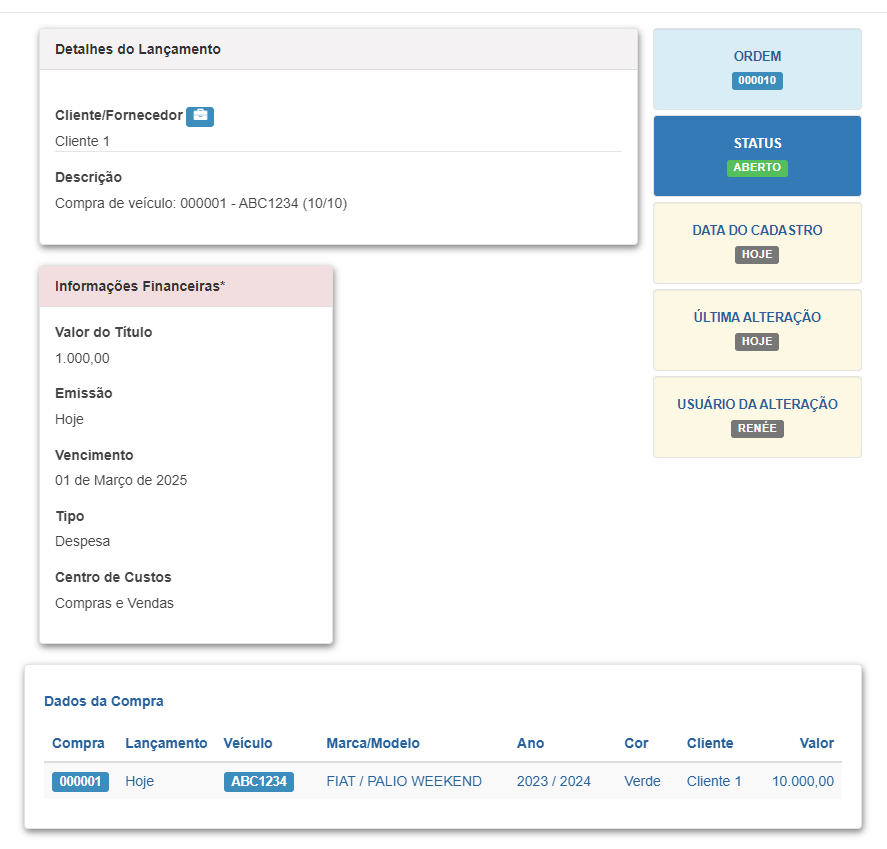Selecione o menu Veículos, e clique na subcategoria compras/vendas para listar, adicionar, editar ou cancelar uma compra/venda.
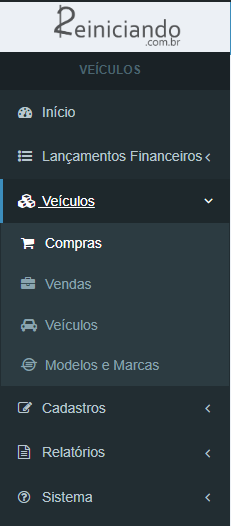
Selecione o botão “Incluir” no canto superior direito para abrir o formulário de inclusão. Preencha todos os campos, com os dados da compra/venda. Informe a data da compra/venda, a categoria que será utilizada para agrupar para os relatórios, a placa do veículo, valor da compra/venda, dados do pagamento (número de parcelas, periodicidade da cobrança, valor da parcela e vencimento da primeira parcela), dados do cliente e do vendedor.
Lembre-se, todos os campos que possuem “+” azul, podem ser usados para inclusão de um novo registro, como por exemplo, Categoria, Veículo, Cliente e Vendedor.
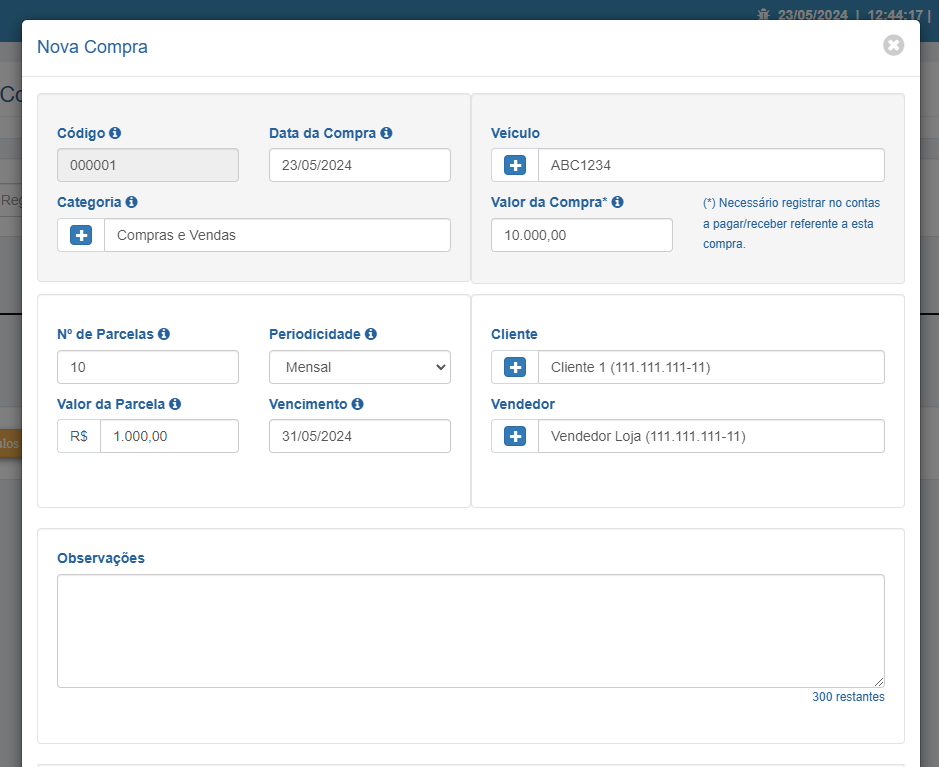
Ao gravar a compra/venda, é possível notar no canto superior a mensagem que a compra/venda foi inserida com sucesso.
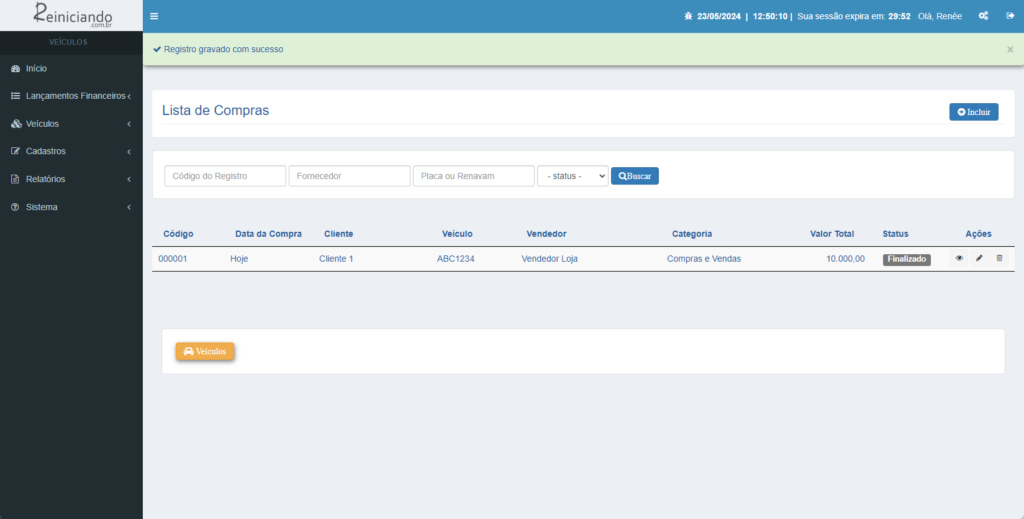
Selecione o botão de visualizar (ícone da esquerda do menu de ações) o registro para ver os detalhes do lançamento.
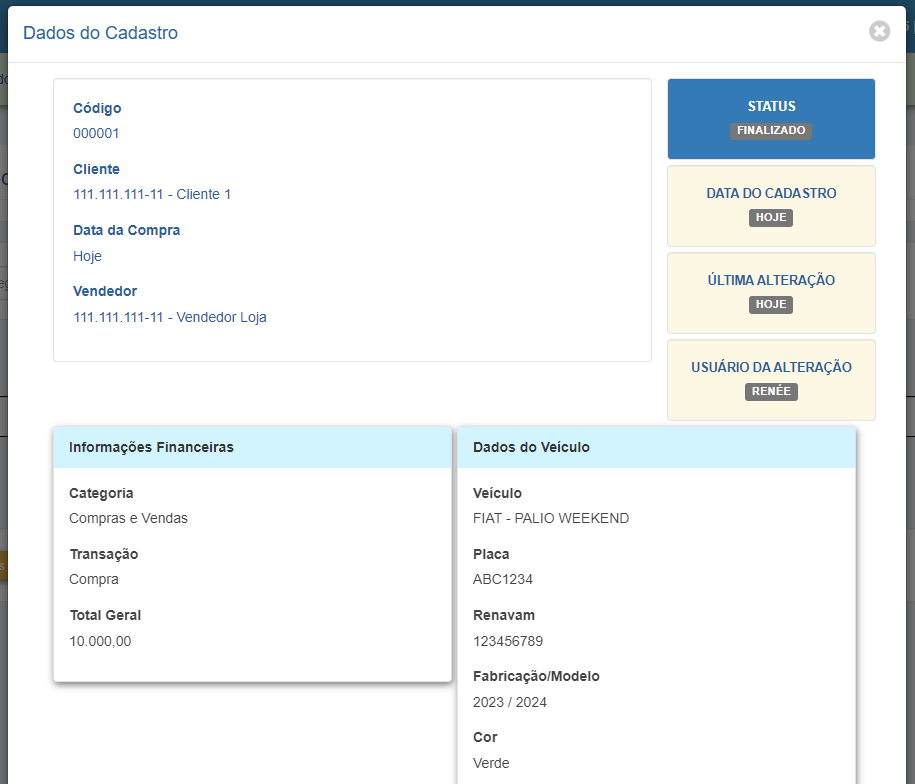
Ao final da tela de visualização, é possível ver a lista de pagamentos (receitas das vendas ou despesas das compras) relacionadas ao item de compra/venda:
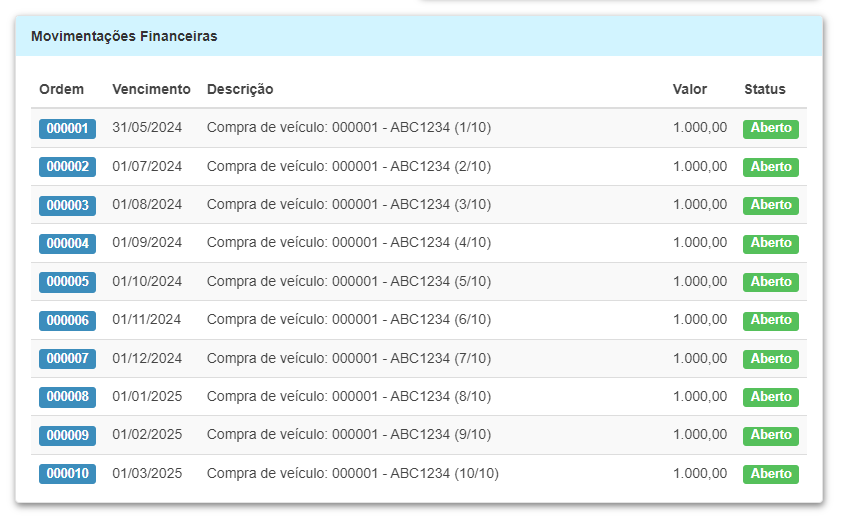
Na lista de contas a pagar/receber, é possível identificar a lista de pagamentos referente a compra que acabamos de registrar.
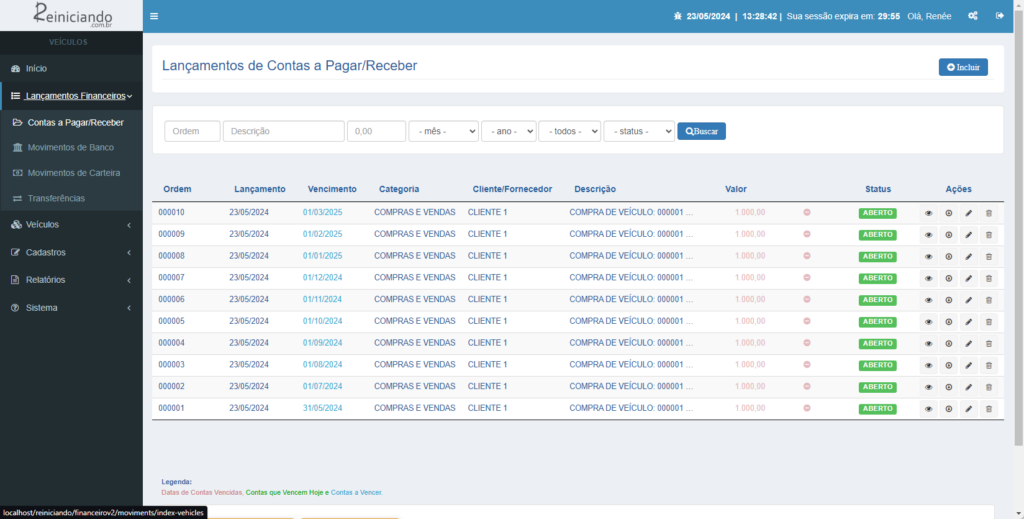
Ao clicar no botão de visualizar os detalhes do pagamento (primeiro botão da lista de ações), veremos os detalhes do pagamento e os dados da compra vinculada.